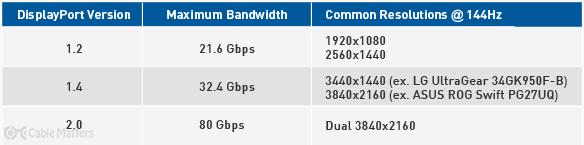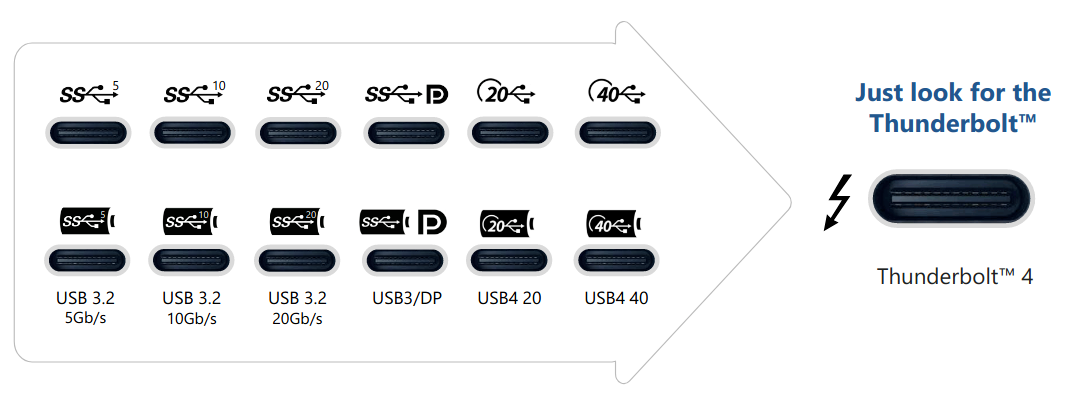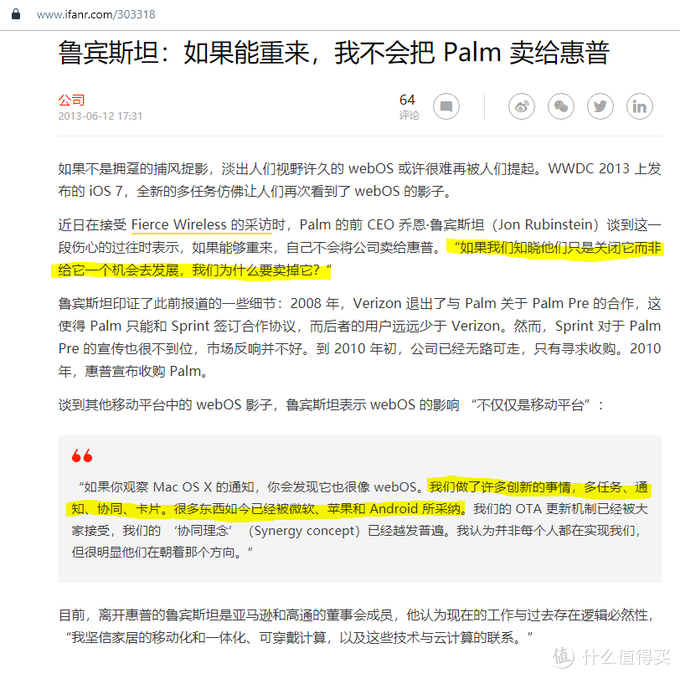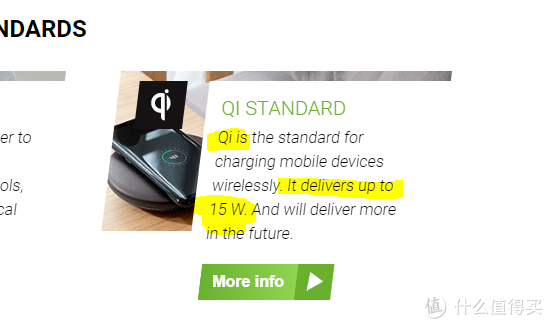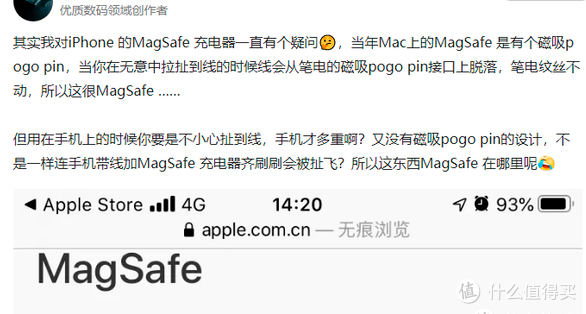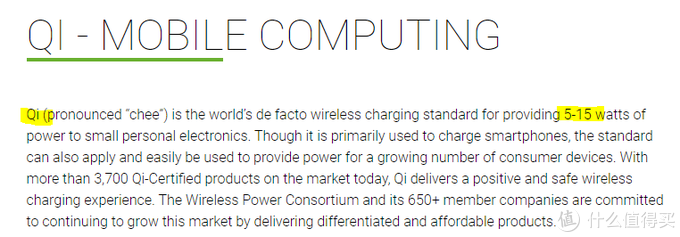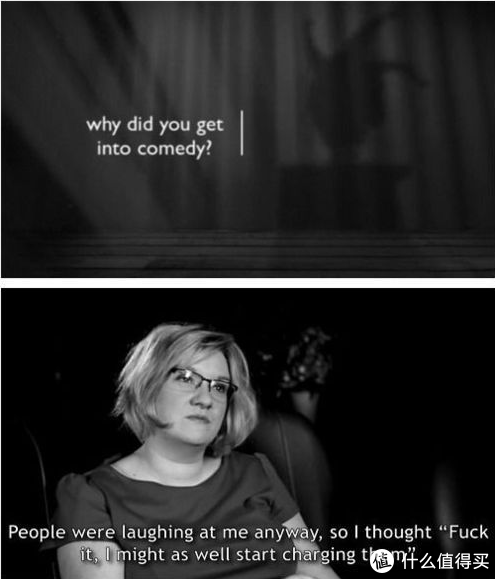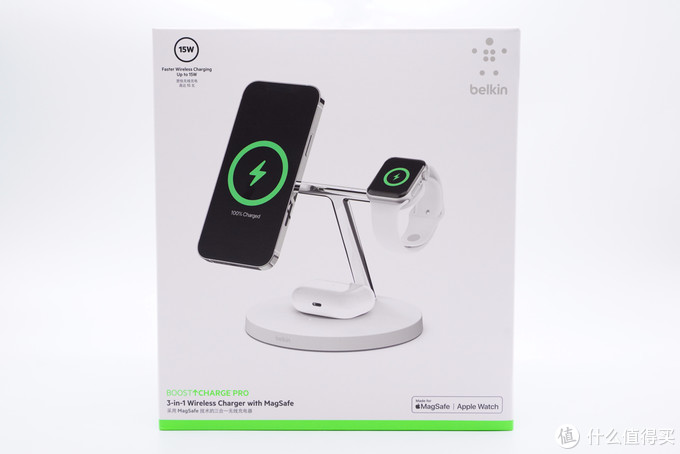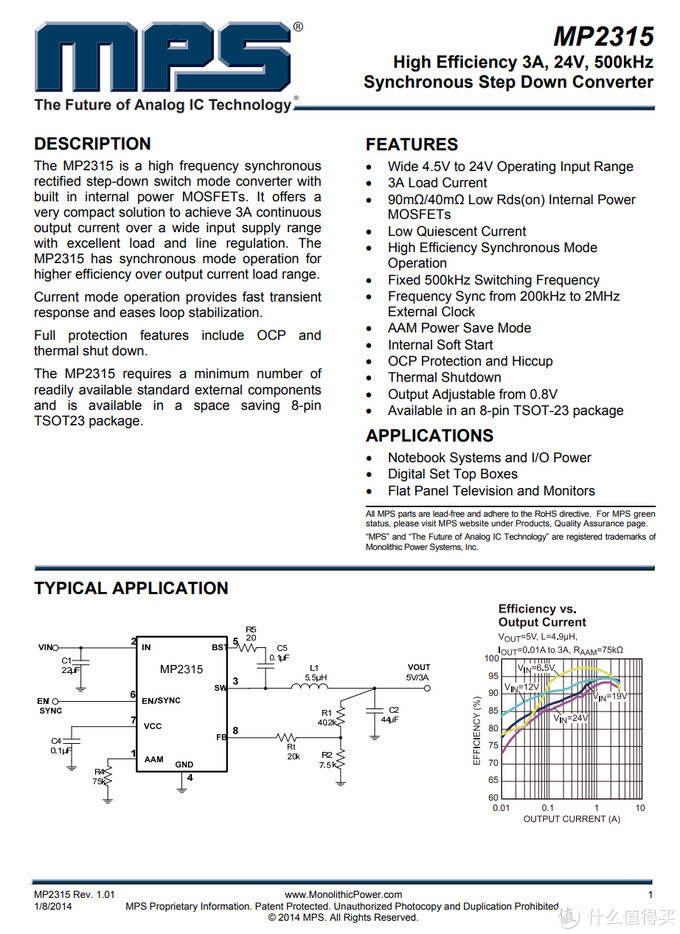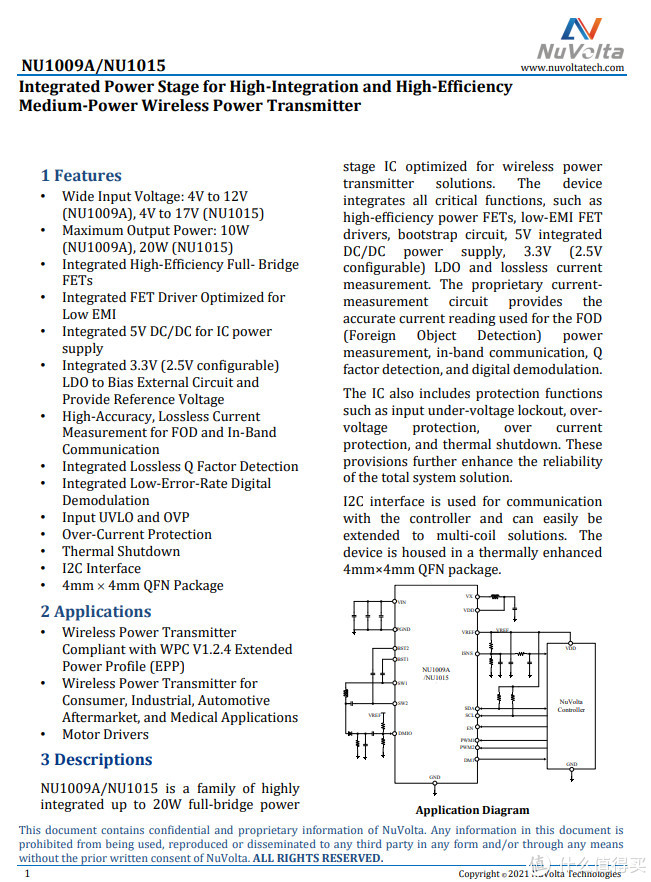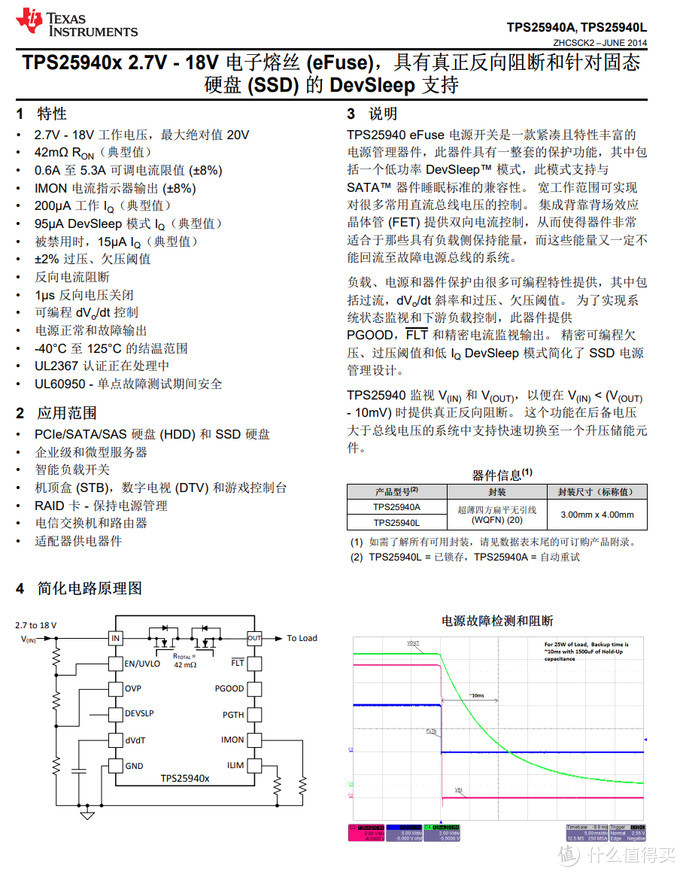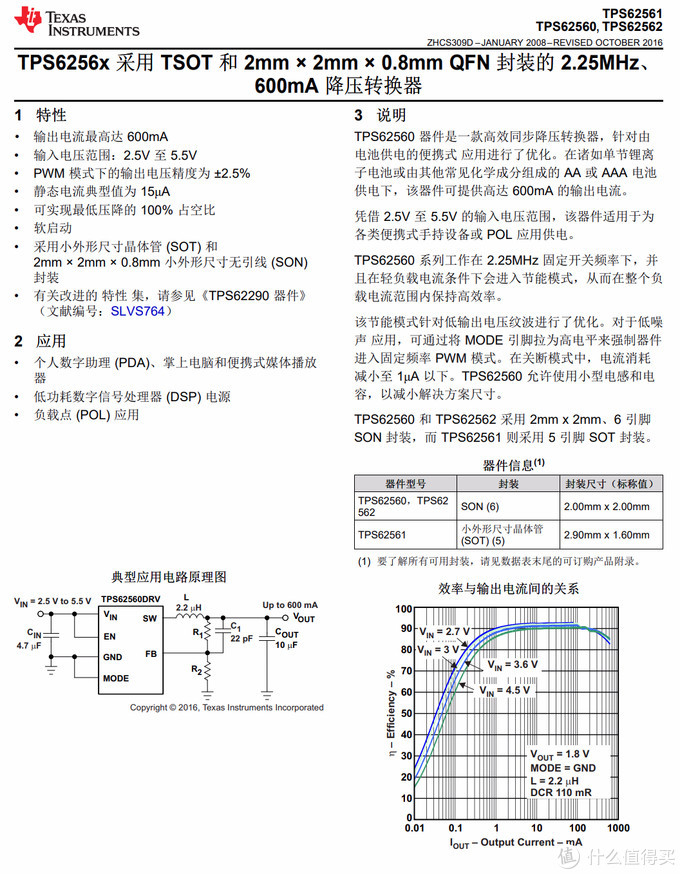단 하나의 좋은 100W 성능 괴물로 외출 : 조만간 사용할 Baseus 100W GaN 충전기 분석
창의적인 입장 성명 : 실제 애플리케이션에서 100W 다중 포트 GaN 충전기의 성능에 대해 이야기하십시오.
충전기 산업은 지난 2 년 동안 빠르게 발전했으며 고전력 충전기가 속속 등장했습니다. 전력은 점점 더 커지고 있지만 GaN 질화 갈륨을 사용하여 부피가 점점 작아지고 있습니다.
많은 사람들이 오해를합니다. 100W 충전기를 보면 이런 고전력 기기 없이는 사용할 수 없다고 느낍니다. 실제로 그렇지 않으면 100W는 그중 하나 일뿐입니다.
더 중요한 것은 여러 개의 동시 고속 충전 기능을 제공 할 수 있다는 것입니다.
예를 들어 외출하면 노트북 + 휴대폰, 65W 다중 포트는 실제로 만족하기가 매우 어렵습니다. 보조 배터리 , 헤드폰 안정기 등 을 충전하는 경우 고전력 멀티 포트 충전기가 유용합니다.
Baseus이 100W를 잠시 사용했는데 최근에 외출 할 때 가져 왔습니다. 그 이유는 가격이 비싸지 않고 2C2A와 100W의 출력 사양이 내가 나가는 장비의 전원 공급을 잘 커버 할 수 있기 때문입니다.
징동

외관 및 디자인
Baseus의이 100W GaN은 최신 모델이며 정식 이름은 Baseus GaN Pro GaN Fast Charger 2C + 2U 100W입니다.

그것은 100W 전원 공급 장치를 지원하는 5A 케이블과 함께 제공되며 TPE 케이블은 퀼트이며 그물 꼬리도 조금 더 길게 만들어졌습니다.
흑백으로 제공되며 측면은 100W 실크 스크린, 전면은 USB-C 2 개, USB-A 2 개, 내부 텅은 주황색 디자인으로 제작되었습니다.

핀은 접을 수있어 일상적으로 쉽게 휴대 할 수 있습니다. 사실 저전력 충전기의 핀이 접혀 있든 없든 상관없고 크지도 않습니다. 하지만 100W 모델을 자주 가져 가야하기 때문에 접이식 핀이 가방에 넣기 매우 편리합니다.

뒷면의 출력 매개 변수 목록은 조밀하게 쓰여진 것처럼 보이지만 실제로는 전혀 복잡하지 않습니다.

여기에있는 비즈니스 세부 정보에서 사진을 찍습니다.
실제로는 싱글 포트, 듀얼 포트, 3 포트, 4 포트의 4 가지 모드로 나누어 져있어 이해하기 쉽습니다.
단일 포트 : C1 / C2는 블라인드 결합을 지원하고 최대 출력은 100W입니다 .A1 / A2는 블라인드 결합을 지원하며 최대 출력은 60W입니다.
듀얼 포트 : C1 + C2, 작동 모드는 65W + 30W, A1 + A2는 5V / 3A, C1 + A1 (또는 A2) / C2 + A1 (또는 A2)는 모두 65W + 30W입니다.
3 개의 포트 : C1 + C2 + A1 / A2 모드는 60W + 20W + 18W, C1 (또는 C2) + A1 + A2는 65W + 15W입니다.
4 개의 포트 : 동시에 사용되는 C1 + C2 + A1 + A2, 모드는 60W + 20W + 15W입니다.
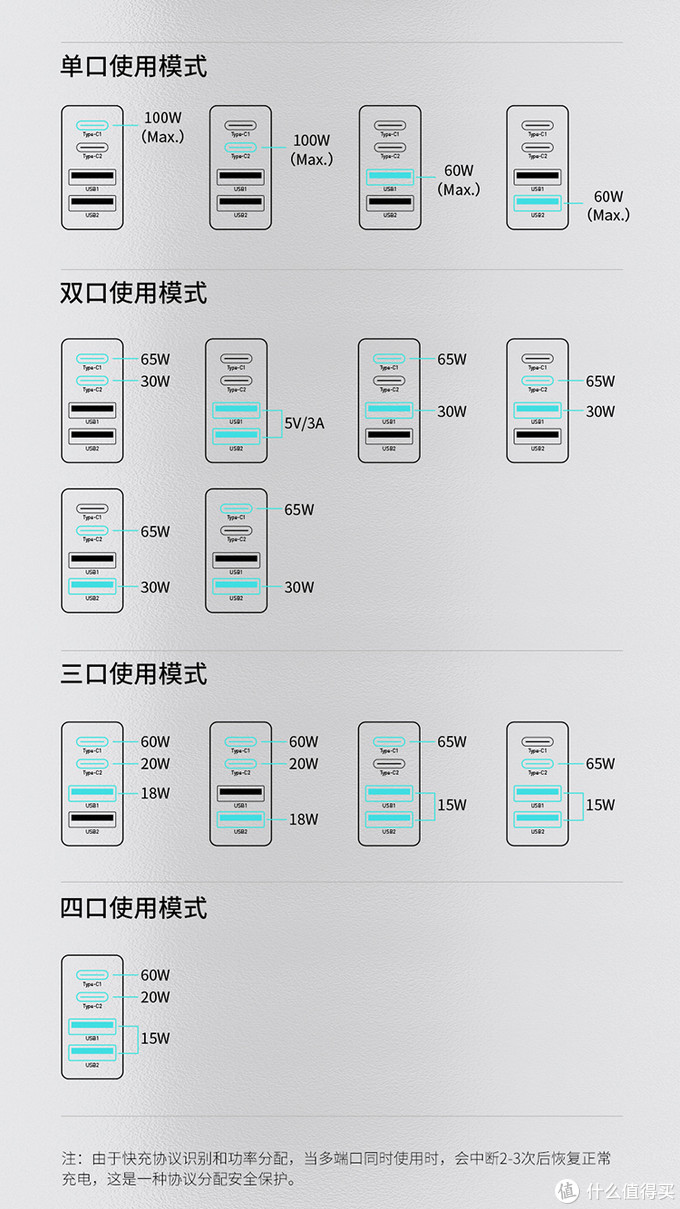
솔직히 Baseus의 100W는 이미 상당히 작습니다. 아래에서 비교해 보겠습니다.
먼저 iPhone 12 Pro Max와 크기를 비교해보세요. 볼륨과 두께가 모두 이상적으로 제어됩니다.
다른 65W GaN 충전기와 비교할 때 Baseus의 100W 4 포트는 길이와 너비가 약간 더 크고 두께가 더 얇기 때문에 일상적인 여행에 충분히 휴대 할 수 있습니다.
Anker의 이전 100W 데스크톱 충전기에 비해 크기가 훨씬 작습니다.

측면 대비가 더 분명하고 같은 시대의 제품처럼 보이지 않습니다. 그리고 최대 출력이 100W이지만 Anker는 프로토콜이든 다중 포트 모드이든 뒤처졌습니다.

소켓 의 상태는 일반 충전기에 비해 약간 길며 추가적인 수평 영역을 차지하지 않습니다.

Apple의 원래 61W 충전기와 비교할 때 Baseus 100W는 약간 더 길지만 너비가 상당히 좁고 두께가 비슷합니다. 하나의 단일 포트, 다른 네 개의 포터가 결정을 내립니다.
프로토콜 테스트
각 인터페이스에서 지원하는 프로토콜을 살펴 보겠습니다.
USB-C1
대기하다사과2.4A, DCP-1.5A, Samsung 5V / 2A, QC2.0 / 3.0, Samsung AFC 9V / 12V, Huawei FCP 및 SCP.

PD 메시지 디스플레이는 5V / 3A, 9V / 3A, 12V / 3A, 15V / 3A, 20V / 5A PD 프로토콜을 지원합니다.
동시에 5A PPS를 지원하며 PPS 설계를 기반으로 한 일부 Android 독점 프로토콜과의 호환성이 좋습니다.
USB-C2
이는 C1 인터페이스 프로토콜 및 PD 메시지와 완전히 일치하므로 두 개의 C 포트가 블라인드 삽입을 지원합니다.
Apple 2.4A, DCP-1.5A, Samsung 5V / 2A, QC2.0 / 3.0, Samsung AFC 9V / 12V, Huawei FCP 및 SCP를 지원합니다.

PD 메시지는 5V / 3A, 9V / 3A, 12V / 3A, 15V / 3A, 20V / 5A PD 프로토콜 을 지원하고 5A PPS를 지원함을 보여줍니다.

USB-A1
Apple 2.4A, Samsung 5V / 2A, QC2.0 / 3.0, Samsung 9V / 12V, Huawei SCP 3.3V / 5.4V를 지원합니다.

USB-A2
A1과 비교할 때 프로토콜에는 FCP 9V / 12V 프로토콜이 하나 더 있습니다.
사용하다
100W 입력 모바일 전원 공급 장치를 사용하면 C1 / C2는 기본적으로 최대 용량으로 실행되고 잘 작동합니다.
1 시간 전 부하 출력 테스트 후 100W 범위의 출력 전압 및 전류는 선형적이고 안정적이며 변동이 거의 없습니다. 연결된 장치는 모바일 전원 공급 장치입니다. 자체 전원이 70 % 이상이되면 약 60W 입력으로 전환되며 곡선 강하는 충전기와는 아무런 관련이 없습니다.

단일 포트 100W 사용 모드
MacBook Pro 16 인치 또는 기타 100W 전원 공급 장치에 적합합니다. 물론 PD 충전을 지원하지 않는 일부 컴퓨터를 가져 오기 위해 미끼 케이블을 구입할 수도 있습니다. 또는 100W 입력을 지원하는 모바일 전원 공급 장치 현재 Baseus의 100W 고전력 충전기가 유용합니다.

C1 + C2 출력 모드
다중 포트 고전력 충전기의 핵심은 전체 부하 다중 장치 출력입니다. 제가 일상 생활에서 가장 많이 사용하는 것은 실제로 컴퓨터 + 휴대폰 / iPad Pro 충전입니다.
일반적으로 얇고 가벼운 컴퓨터의 전력은 대부분 65W, iPad Pro는 30W, iPhone 12 Pro Max 피크는 약 23W입니다.

C1과 C2가 동시에 장착되면 출력 모드는 65W + 30W이며 총 전력은 95W에 도달 할 수 있습니다. 고출력 충전기는 100W의 단일 포트 일뿐만 아니라 여러 장치의 최대 속도 출력을 보장합니다.
Baseus의이 100W 멀티 포트 충전기를 사용하면 외출 할 때 서로 방해하지 않고 노트북 + iPad Pro / 휴대폰에 최대 속도로 전원을 공급할 수 있습니다.
다중 포트 출력 모드
이 Baseus의 USB-A 포트는 많은 멀티 포트 충전기와 달리 QC, FCP, SCP 등과 같은 프로토콜을 지원하며 적용 범위가 더 넓어 질 것입니다.
매일 외출 할 때 기본 포트 A는 PD 고속 충전을 지원하지 않는 AirPods, Apple Watch, 안정 장치 또는 iPhone을 충전하는 데 사용됩니다.
C1 + C2 + A1 / A2의 모드는 60W + 20W + 18W로 랩톱 및 휴대폰의 최대 속도 전원 공급을 보장 할 수 있으며 포트 A는 여전히 18W 출력을 제공 할 수 있습니다.
4 개의 포트가 동시에 출력됩니다. A1 + A2는 15W를 공유하지만 C1과 C2의 출력 모드는 여전히 60W + 20W로 여전히 매우 실용적입니다.

요약하자면
노트북 + 휴대폰 또는 iPad와 같은 여러 장치를 사용해야하는 경우. 그런 다음 여러 충전기를 완전히 버리고 함께 사용하고 Baseus와 같은 100W를 구입하면 충분합니다.
외출시 충전기에 대해 걱정할 필요가 없습니다 .2C2A는 동시에 4 개의 장치에 전원을 공급할 수 있습니다. 어떤 모드에서든 C1 / C2의 PD 출력이 먼저 보장되어 매우 좋습니다.
이전의 일부 멀티 포트 충전기는 많은 전력을 가지고있는 것처럼 보이지만 멀티 포트가 완전히로드되면 고속 충전을 수행 할 수 없습니다. Baseus는 크기와 무게를 고려하여이 문제를 해결했으며 현재 권장되는 100W 멀티 포트 충전기라고 할 수 있습니다.
개선이 필요한 점은 기본적으로 만족스럽고,이 Baseus 시리즈의 충전기는 모두 디자인 표시등이 있다는 점만 있습니다. 밝기는 줄었지만 밤에는 여전히 약간의 밝기가 있습니다.
물론 표시 등 선택에 대해 사람들마다 의견이 다르며 일부 사용자는 표시등을 유지하는 것이 더 편할 수 있습니다.
사실 완전히 취소 할 수있어 재료비를 절약 할 수있을뿐만 아니라 애프터 비용도 절약 할 수 있다고 생각합니다. 대부분의 경우 충전기 자체는 파손되지 않으며 램프가 파손 된 경우에도 사용자는 A / S 교체를 수행합니다.
GaN 기술이 성숙함에 따라 충전기 산업에 대한 이점은 분명합니다. 지난 2 년 동안 Baseus 충전기는 빠르게 발전했으며 자체 GaN 충전기 매트릭스를 형성했습니다. 45W, 65W ~ 100W 범위를 완벽하게 지원하므로 다양한 요구를 가진 사용자 그룹을 충족 할 수 있습니다.

이 100W는 매우 많은 프로토콜을 지원하고 매우 합리적인 작동 모드 설계를 갖춘 몇 안되는 충전기 중 하나 여야합니다. 가격은 약 200 위안이지만 실제로는 충전기 4 개를 따로 사는 것보다 저렴합니다. 매일 외출 할 때 기기를 구할 수 있으며 충전기를 여러 개 가져갈 필요가 없습니다.
고정 된 위치에서 장시간 사용하면이 형태의 Baseus는 소켓의 추가 공간을 차지하지 않으며 일반 충전기와 크게 다르지 않습니다. 멀티 포트 충전도 추세이며 식별 프로토콜이 잘 수행되는 한 실제로는 단일 포트 충전보다 실용성이 더 큽니다.
倍思充电器质量怎么样 | 倍思充电器怎么样_什么值得买
创作立场声明:聊聊100W的多口氮化镓充电器,在实际应用中的表现。充电器行业这两年发展迅速,大功率充电器层出不穷。虽然功率越来越大,但得益于GaN氮
post.smzdm.com